![]() GIMPには一見すると図形を描くボタンがないので、簡単に図形が描けないような気がします。しかし、いろいろと図形を描く方法が埋め込まれており、本当に様々な方法で図形を描くことができます。今回は、その中でも一度覚えたら忘れない、すぐに使える簡単な方法をご紹介します。
GIMPには一見すると図形を描くボタンがないので、簡単に図形が描けないような気がします。しかし、いろいろと図形を描く方法が埋め込まれており、本当に様々な方法で図形を描くことができます。今回は、その中でも一度覚えたら忘れない、すぐに使える簡単な方法をご紹介します。
完成図
次のような再生ボタンで使うアイコン用に三角形を描きます。
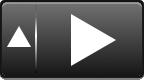
準備
まず、中心線や図形の大きさの目安となるガイドを引いておきます。
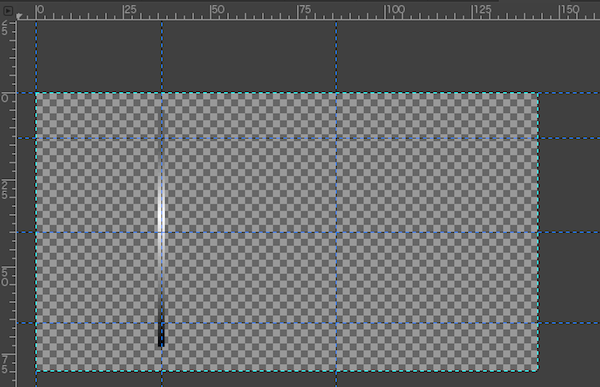
ガイドの出し方
ガイドを出すときは、「表示」メニューで次の項目にチェックを入れておきます。
- ガイドの表示
- ガイドにスナップ
- ルーラーの表示
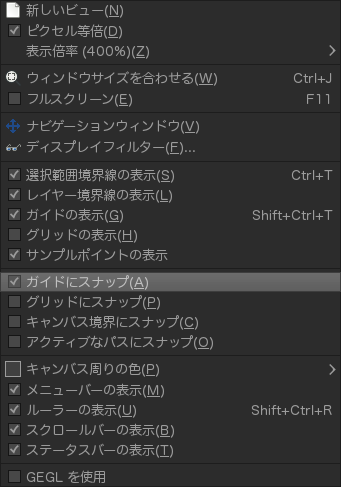
そして、メモリ部分をドラッグして、線を引っ張りだして、希望の位置まで持っていきます。
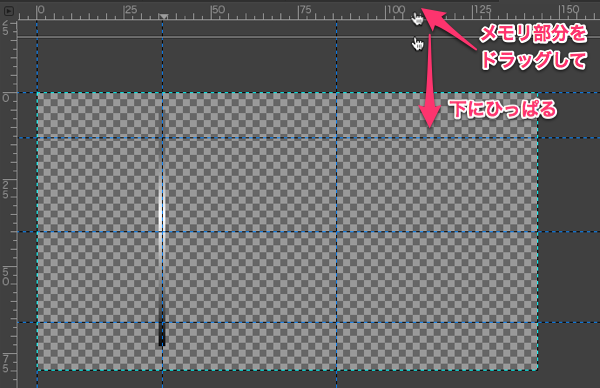
図形の大きさの決定
縦方向のガイドを引いて位置決めしても良いのですが、ここでは、幾何学っぽい雰囲気を味わうために楕円選択ツールを使って大きさを決定します。
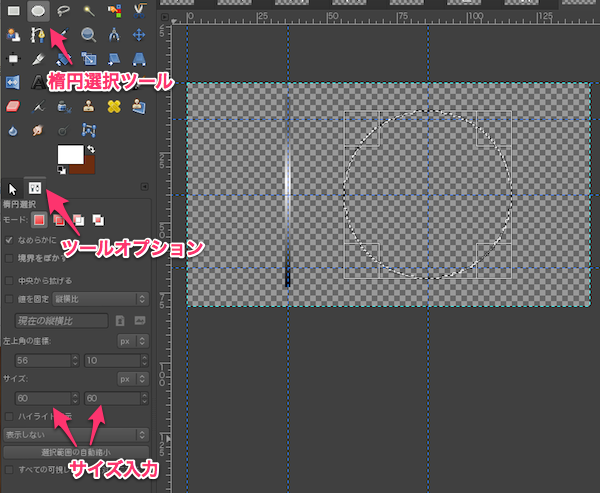
正確な円にしたい場合はツールオプションでサイズを入力すると綺麗な円になります。
頂点のプロット
パスツールで頂点をプロットします。
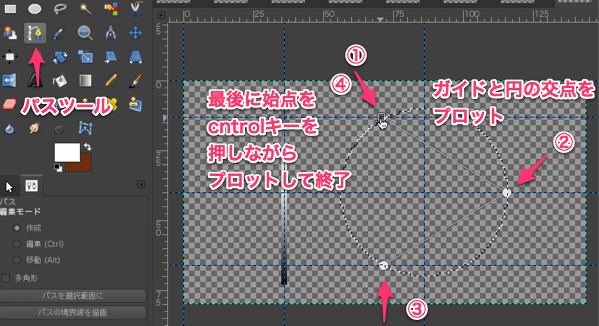
パスを選択範囲に変換
パスのツールオプションにある「パスを選択範囲に」ボタンを押してパスを選択範囲に変換します。
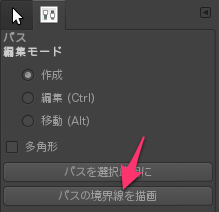
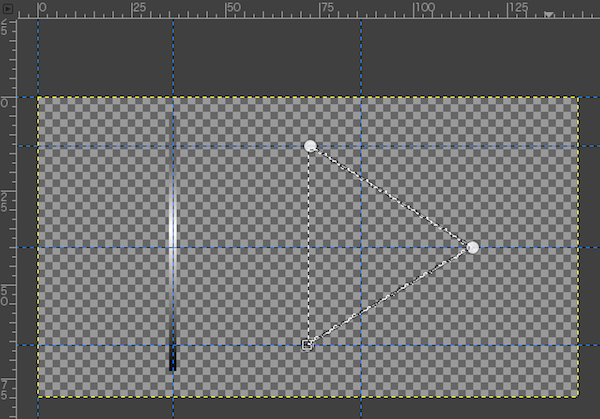
選択範囲を塗りつぶす
最後に選択範囲を塗りつぶします。

※塗りつぶす前にこの図形用の新規レイヤがアクティブになっていることを確認しておきます
関連記事
- 2012/02/24 gimpがOS X Lion対応
- 2012/05/12 GIMP2.8がリリースされました
- 2012/05/21 GIMPにブラシやらフィルターやらを追加
- 2012/06/07 GIMP2.8で追加されたレイヤーのグループを使ってボタンをたくさん作った
- 2012/11/10 GIMP2.8.2がOS Xネイティブになってる!